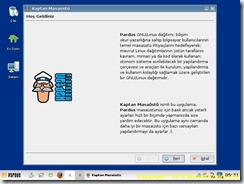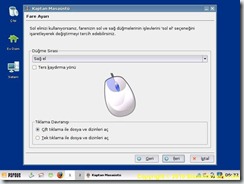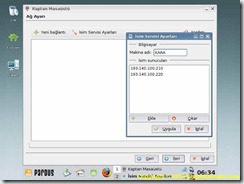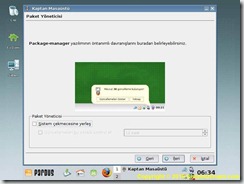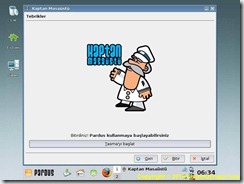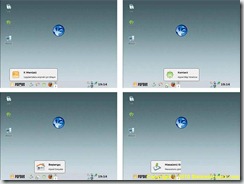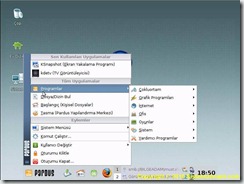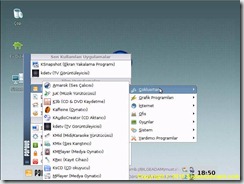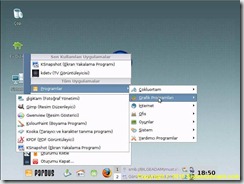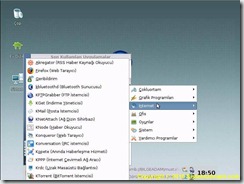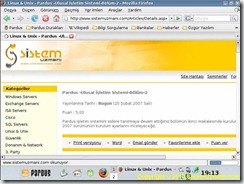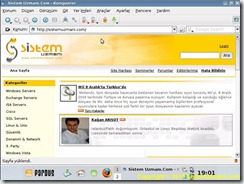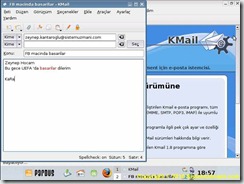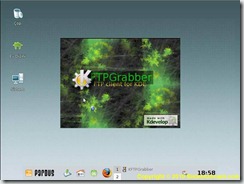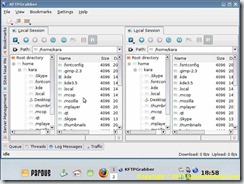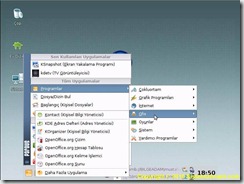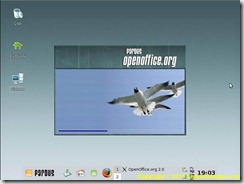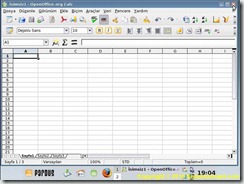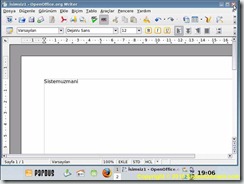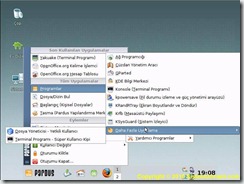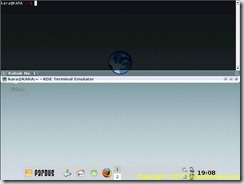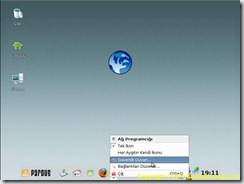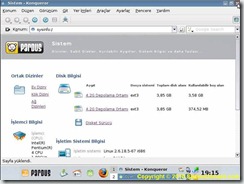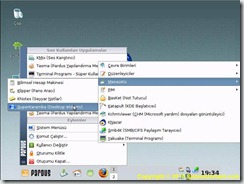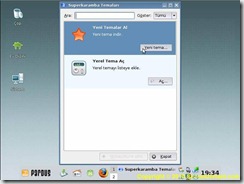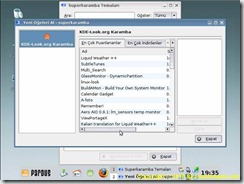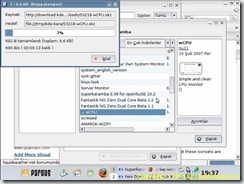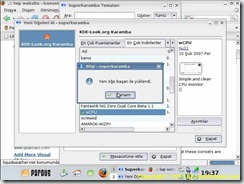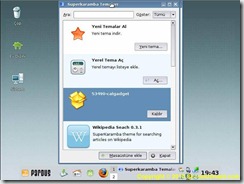Pardus 2007 sürümünün bilgisayar kullanıcılarına sunduğu özelliklerini bölüm-3’te hep birlikte inceleyeceğiz.
Pardus makalesinin daha önceki bölümlerinde kurulum adımlarını incelemiş ve Pardus 2007 sürümünün kurulumunu tamamlamıştık. Makalenin üçüncü ve son bölümde Pardus 2007 sürümünün biz kullanıcılara neler sunabileceğini inceleyeceğiz. İşletim sistemiyle birlikte gelen uygulamaları ve sunduğu hizmetlere genel bir bakış yapacağız. Pardus 2007 sürümü ile birlikte gelen yenilikler ilk bakışta gerçekten çok dikkat çekici. Bu özelliklere gelmeden önce makalenin ikinci bölümünden kalan kurulum sonrası yapmamız gereken birkaç işlemi daha gerçekleştirip ileri düzey uygulamalara gececeğiz.
Resim-1’de görüldüğü üzere bizi Kaptan masaüstü karşılamakta. Kaptan masaüstü Pardus daha rahat kullanabilmemiz için masaüstümüzü özelleştirmeye yardımcı olacak bir uygulama. Sihirbazı izleyerek adımları yerine getirdiğimizde kendimize özel masaüstü, backround gibi ayarları tamamlamış olacağız.
Resim–1
Fareyi hangi elle kullanacağımızı ve tıklama seçeneklerini belirleyeceğimiz kısım Resim-2’de yer almakta.
Resim–2
Pardus’un gelişmiş görsel özelliklerinden yararlanabileceğimiz yerlerden biriside stil ayarları. Başlat menüsünün ne şekilde olacağını ve saydam bir görünümün gelmesini sağlıyorum. Resim–3
Resim–3
Bu kısımda masaüstümüz için duvar kâğıdı da belirleyebiliriz. Resim–4
Resim–4
Ağ ayarı kısmında Network bağlantısı için ayarları yapılandırabiliriz. Böylelikle internet kullanımımızı da sağlayabiliriz. Resim–5
Resim–5
Paket yöneticisi ile güncellemelerin bize gösterilmesini ve yüklenmesini sağlayabiliriz. Resim–6
Resim–6
Ayarlamalarımızı ve özelleştirmelerimizi tamamladık artık Kaptan masaüstünü kapatabiliriz. Resim–7
Resim–7
Pardus’un kullanımı Windows sürümlerinden çokta farklı değil. Windows başlat menüsünün bir benzeri olan K Menü ile gerekli program ve uygulamalara erişmek mümkün. Windows’taki gibi bir Taskbar ve onun üzerinde Quick launch’a benzer kısımlar yer almakta. Masaüstünü göster, browser olarak Mozilla Firefox burada yer almakta. Resim–8
Resim–8
Kurulum sonrasında gelen Programlar menüsü çok zengin neredeyse her tür işlem için uygulama bulmak mümkün. Bunları makalenin ilerleyen kısımlarımda inceleme şansımız olacak. Resim–9
Resim–9
Çoklu ortamda her türlü video, müzik uygulamarını çalıştıracak yazılımlar bulunmakta. Bunlarda amarok ve juk ile mp3,mpeg gibi ses dosyalarını açmamıza yardımcı olmakta. Mplayer uygulaması ile her türlü görüntü dosyalarını açmak mümkün. Çoklu ortamda en dikkat çekici uygulamalardan biri de kdetv (TV görüntüleyici).Resim–10
Resim–10
MPlayer, Windows Media Player türü bir uygulama görüntü dosyalarını açabilmek için tasarlanmış kolay kullanımı olan bir yazılım.Resim-11
Resim–11
Kdetv,internet üzerinden televizyon izlemek için tasarlanmış bir yazılım.Resim-12
Resim–12
Pardus grafik uygulamalarında kullanıcıların karşına çok zengin programlarla çıkmakta. Fotoğraf yönetimi yapmayı sağlayan digikam’tan tutunda screenshot almamızı sağlayan Ksnaphot’a kadar bir çok yazılım bizlerin hizmetine sunulmakta. Resim–13
Resim–13
Grafik programları kısmında Photoshop türevi Gimp kullanım kolaylığıyla da alışkanlık yaratacak bir uygulama. Gimp uygulamasının açılması için yüklenme işleminin tamamlanmasını bekliyoruz. Resim–14
Resim–14
Gimp karşımızda her çeşit görüntü editleme işlemi için kullanımımızda. Resim–15
Resim–15
İnternet tabında işimize yarayacak uygulamalarla dolu. Birden fazla web browser’ın olması dikkat çekici. Aynı zamanda günümüzde çok yaygınlaşmaya başlaya RSS desteği akregator’le gelmekte. İnternet bölümünde yer alan programları incelemeye başlayalım. Resim–16
Resim–16
Windows işletim sistemlerimizin üzerinde de yaygın olarak kullandığımız web browser’ların başını çeken Mozilla Firefox son sürümü ile Pardus 2007 içerisinde gelmekte. Resim–17
Resim–17
Bir diğer web browser olarak Konqueror’de kurulum ile birlikte gelmekte. Resim–18
Resim–18
Konqueror ‘da kolay kullanımı ile vazgeçemeyeceğimiz bir browser olma yolunda. Resim–19
Resim–19
İnternet bölümünde mail gönderimi ve alma programı olarak KMail kullanımda. Kmail Outlook Express’e benzer konfigürasyonundan sonra hemen mail hizmeti için bizlere yardımcı olmakta. Resim–20
Resim–20
KFTP Grabber ile dosya transferi yapmak mümkün. Bu uygulamaya çift tıklayarak açıyoruz. Resim–21
Resim–21
KFTP Grabber Resim-22’deki gibi diskimiz üzerinde yer alan dosyaları rahatlıkla kullanıma açabiliriz.
Resim–22
Her düzeyde bilgisayar kullanıcısı için vazgeçilmez olan Office yazılımları Microsoft Office’den biraz farklı olmakla birlikte Pardus 2007 üzerinde varsayılan kurulumla gelmekte. Open Office adıyla gelen uygulamalar Standard Microsoft Office yazılımlarıyla aynı özelliğe sahip bulunmakta. Resim–23
Resim–23
Excel’in yaptığı işlemleri yapabilen OpenOffice Hesap Tablosuna tıklıyoruz. Resim–24
Resim–24
Hesap tablosu karşımızda kullanım olarak zorlanmayacağınızı düşünüyorum. Resim–25
Resim–25
Resim-26’da Word değil bizleri OpenOffice kelime işlemcisi Writer karşılamakta.
Resim–26
Resim-27’deki gibi daha fazla uygulama kısmına gelerek Terminal Programını çalıştırabiliriz.
Resim–27
Terminal programı ile komut satırıyla işlemler yapabilmek mümkün. Resim–28
Resim–28
Pardus -2007’de masaüstü paylaşımı için kullanacağımız program KDE Masaüstü. Bu kısımda kişisel davet oluşturabilir ve istediğimiz kişilerin bağlanmasını sağlayabiliriz. Resim–29
Resim–29
Microsoft’a alışık olduğumuz davetiye kullanım kuralları Pardus’tada geçerli. Resim–30
Resim–30
Herhalde Windows sürümlerinde en çok kullandığımız neredeyse tüm işlerimiz için bize yarar sağlan Run(start) Pardus 2007’de mevcut. Komut kısmına bağlanmak istediğimiz bilgisayarın IP numarasını yazıyorum. Pardus 2007’den Windows Server 2003 bağlanarak istediğim dosyaları alabileceğim. Resim–31
Resim–31
Windows Server 2003 üzerindeki disk üzerindeki bölümlerinden birine bağlı bulunmaktayım. Pardus 2007 NTFS dosya sistemine sorunsuz erişim yapabilmekte. Resim–32
Resim–32
Pardus 2007 ‘de gelen yeni özelliklerden biride Firewall (güvenlik duvarı).Güvenlik duvarı bilgisayarımız üzerine yapılan erişimleri kontrol altına alabilmemizi sağlayacaktır. Resim–33
Resim–33
İlk olarak güvenlik duvarını aktif hale getiriyoruz. Resim–34
Resim–34
Güvenlik duvarını çalıştırdığımız andan itibaren gelen bağlantılar kısmında işaretli olan servislerin dışında herhangi bir erişimin yapılması mümkün olmayacaktır. Resim–35
Resim–35
Güvenlik duvarında istediğimiz bağlantıların erişime açılmasını veya erişime kapanmasını sağlamak için gelişmiş tabından yeni kurallar oluşturulabilir. Resim–36
Resim–36
Pardus dosya sistemi olarak Linux ext3 kullanmakta. Resim–37
Resim–37
Microsoft kullanıcılarının Windows Vista ile tanıştığı Gadget’lar Pardus 2007’de Widgets adıyla gelmekte. Masaüstüne gelişmiş add-on ‘ları eklemek isteyen ve masaüstlerini daha renkli bir hale getirmeyi sevenlere Pardus’ta SuperKaramba yardımcı olmakta. Resim–38
Resim–38
Superkaramba’ya tıklayarak internet üzerinden yeni temaları alabiliriz. Bunun için yeni tema… Butonuna basarak işlemimize başlayabiliriz. Resim–39
Resim–39
Açılan alanda en çok puan alan veya en çok indirilen temaları seçebiliriz. Resim–40
Resim–40
Sağ tarafta indirmeyi düşündüğümüz temanın resmini görebiliriz. Üzerine çift tıklayarak download işlemine başlıyoruz. Resim–41
Resim–41
Download işlemi tamamlandıktan sonra bunları bilgisayarımıza yükleyebiliriz. Resim–42
Resim–42
Superkaramba üzerinde download işlemini tamamladığımız birçok Widgets’leri görebilmekteyiz. Sistem yöneticileri bilgisayarlarının performans durumlarını her an görebilmek isterler. Bu yüzden indirmiş olduğum temalar sistem bilgisini gösteren özelliklere sahip. Resim–43
Resim–43
Masaüstünde artık birden çok widgets çalışmakta. Artık sistem bilgilerini ve işlemlere göre donanımların nasıl etkilendiğini real time görebiliriz. Resim–44
Resim- 44
Pardus 2007 sürümü Linux kullanmaktan çekinen kullanıcılara kolay bir kullanım sağlamak için tasarlanmış bir işletim sistemi. Kurulumu, üzerinde yer alan uygulamaların kullanımı bilgisayar kullanıcılarını çok fazla yormayacak düzeyde. Sizlerde farklı bir işletim sistemi kullanmak isterseniz Pardus 2007’yi denemenizi öneririm.
Kaynak:
Bir Sonraki Makalede Görüşmek Üzere…
Ka®a
 ;?>
;?>